我们都知道MacbookPro拥有强大的触控板功能,但有些用户喜欢鼠标操作,Mac电脑的鼠标都是通过蓝牙连接的,下面我们分享在Mac电脑如何连接蓝牙鼠标教程。
如何连接蓝牙鼠标
1、打开鼠标开关,在鼠标下面有一个开关,打开后LED指示灯会快速闪烁,
2、然后按下蓝牙按钮, 3、打开Mac系统偏好设置,点击打开“蓝牙”,
3、打开Mac系统偏好设置,点击打开“蓝牙”,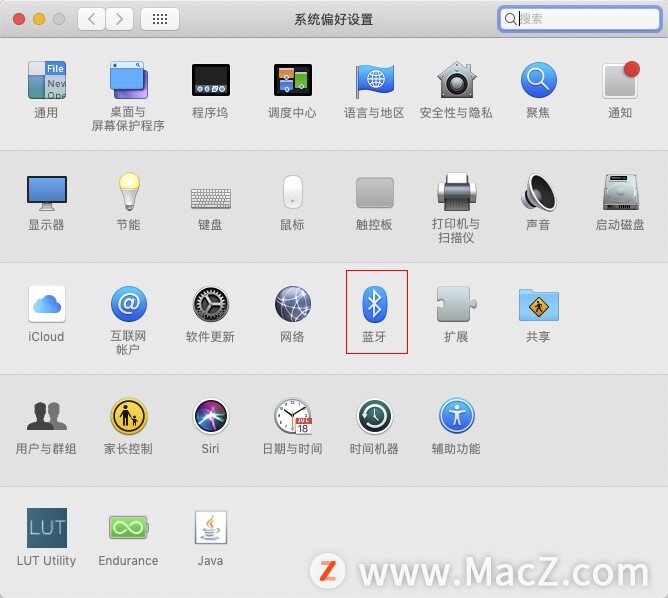 4、在蓝牙界面,打开左边的蓝牙,
4、在蓝牙界面,打开左边的蓝牙,
5、最后,在右边的方框里,找到自己的鼠标,连接即可。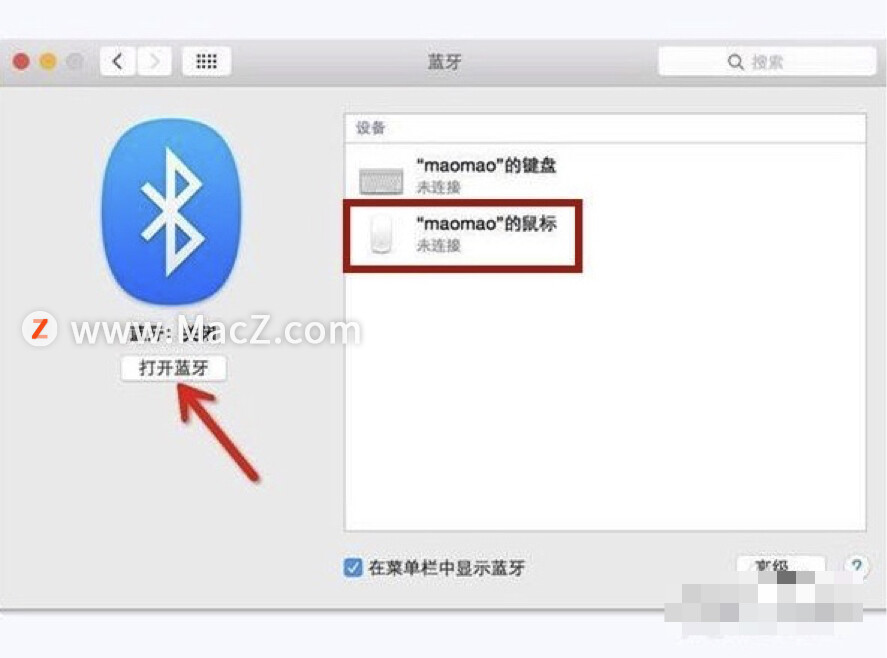
如何查询蓝牙鼠标电量
很多用户使用蓝牙鼠标后,不知道如何查看鼠标的电量,下面我们分享如何查看蓝牙鼠标的电量。
1、单开Mac系统偏好设置,
2、找到并打开“鼠标”,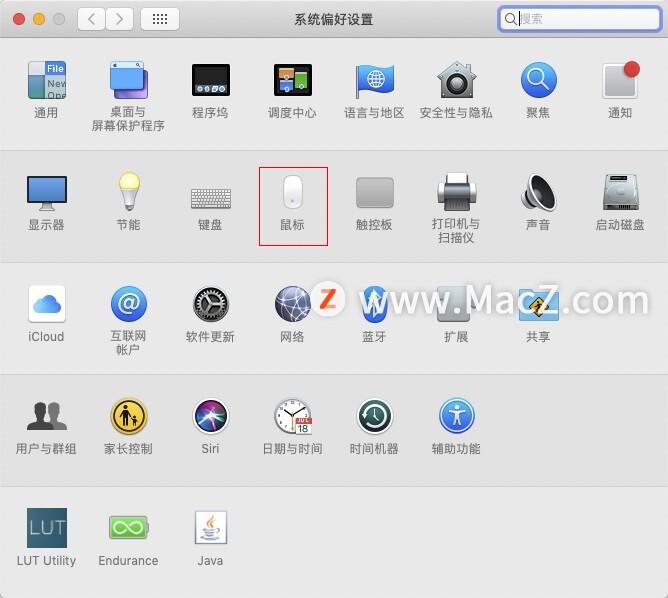 3、在鼠标设置界面的最下边就是鼠标电量的电池百分比。
3、在鼠标设置界面的最下边就是鼠标电量的电池百分比。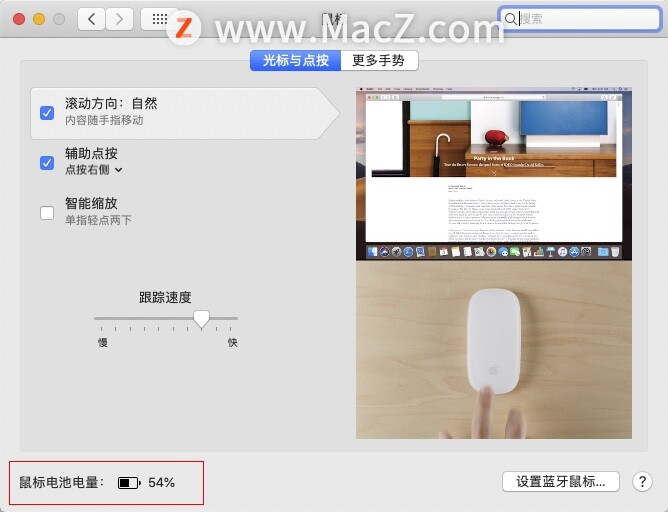
以上就是MacZ.com小编给您带来的MacBook Pro用法攻略:MacBook Pro如何连接蓝牙鼠标,还有哪些关于MacBook Pro的操作问题,欢迎来交流。
攻略专题
查看更多-

- 《苍雾世界》演习和讨伐强度榜
- 103 2025-02-20
-

- 《伊瑟》酣梦一宵技能及使用攻略
- 206 2025-02-20
-

- 《卡拉彼丘》忧雾技能介绍
- 175 2025-02-20
-

- 《美职篮全明星》球员获取及实力提升攻略
- 104 2025-02-20
-

- 《堆糖》注销账号方法
- 145 2025-02-20
-

- 《觅仙途》水剑核弹流玩法攻略
- 171 2025-02-20
热门游戏
查看更多-

- 快听小说 3.2.4
- 新闻阅读 | 83.4 MB
-

- 360漫画破解版全部免费看 1.0.0
- 漫画 | 222.73 MB
-

- 社团学姐在线观看下拉式漫画免费 1.0.0
- 漫画 | 222.73 MB
-

- 樱花漫画免费漫画在线入口页面 1.0.0
- 漫画 | 222.73 MB
-

- 亲子餐厅免费阅读 1.0.0
- 漫画 | 222.73 MB
-






